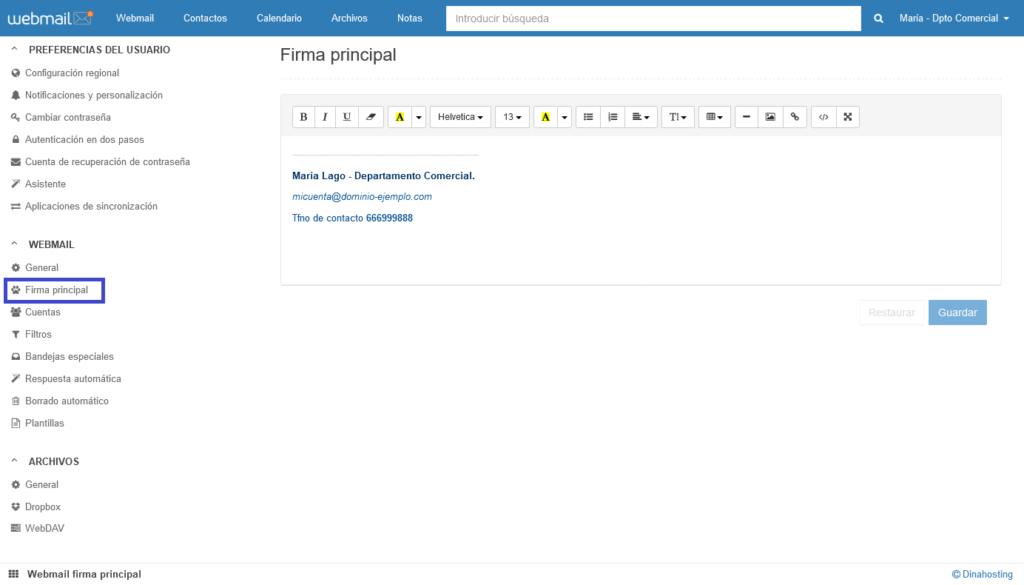El Webmail de dinahosting cuenta con un asistente de configuración, que te hará mucho más fácil llevar a cabo las configuraciones básicas de tu cuenta.
Puedes usarlo una vez hayas accedido a tu cuenta vía web, desde la sección Configuración > Asistente.
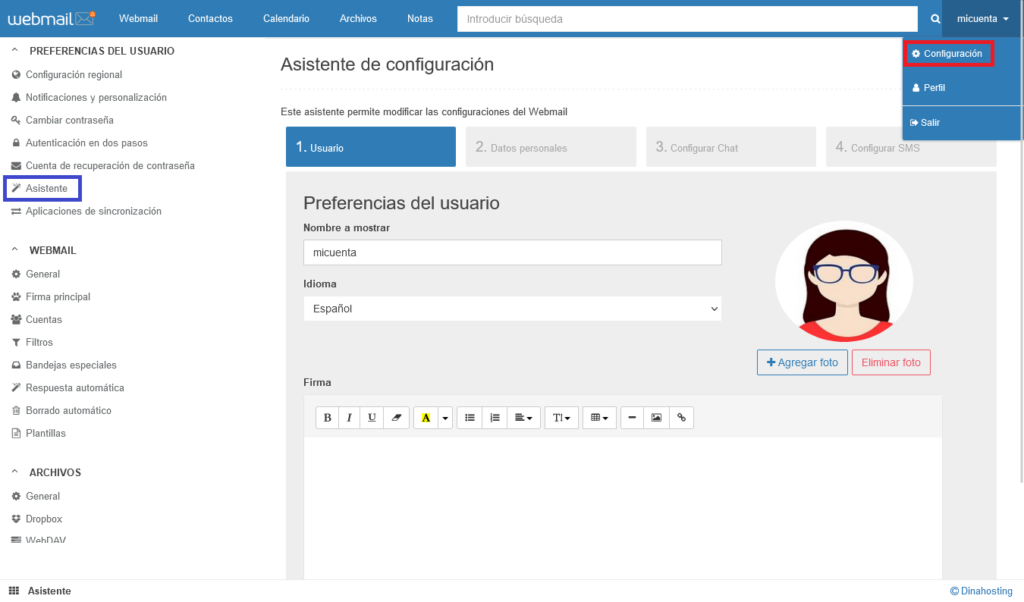
El asistente te permite configurar en solo cuatro pasos las opciones siguientes:
- Preferencias de usuario
- Datos personales
- Configurar Chat
- Configurar SMS
Es importante que tengas en cuenta que los pasos 3 y 4 solo es necesario configurarlos si dispones de las respectivas cuentas de Chat y SMS. De lo contrario, puedes saltarte estos pasos dejando los campos correspondientes en blanco y pulsar Siguiente.
Preferencias de usuario
Desde este apartado puedes modificar:
- El nombre a mostrar en tu perfil, en la parte superior derecha, que por defecto es el nombre de tu cuenta de correo sin el dominio (en este caso: micuenta).
- Idioma por defecto, a seleccionar en el desplegable. Tienes también otras formas de modificar el idioma y además la región.
- Foto de perfil: puedes agregarla o eliminarla desde aquí.
- Firma: personaliza tu firma por defecto como desees, con un editor que te permite cambiar colores, formatear texto, crear listas, etc.
Una vez hayas personalizado esta sección, continúa pulsando en la parte inferior derecha, en Siguiente:
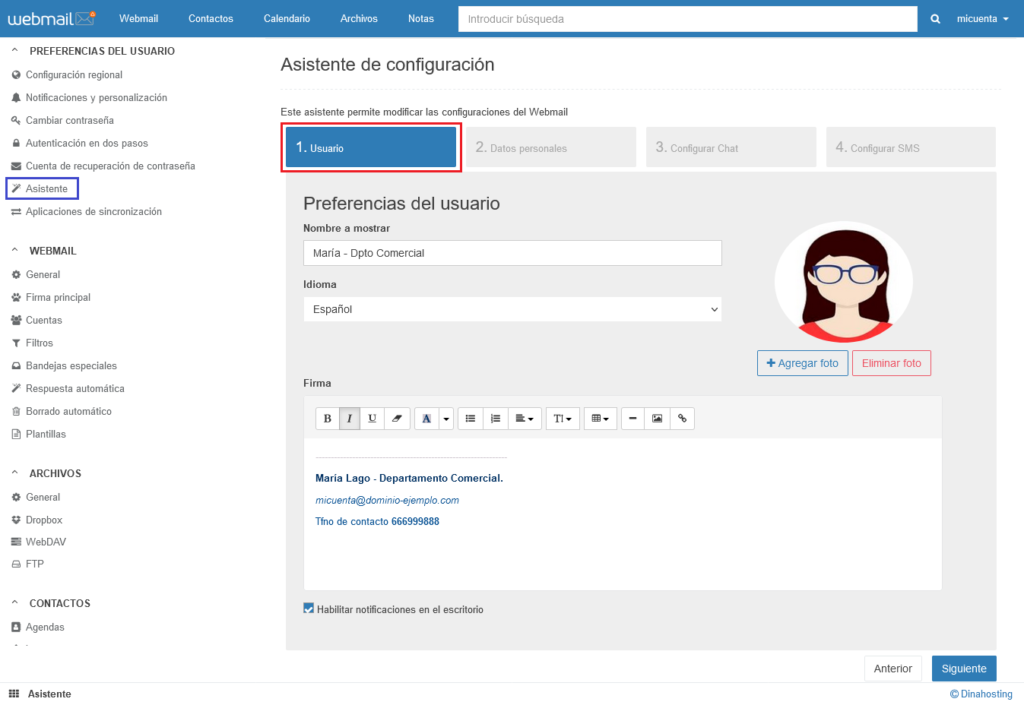
Datos personales
En este segundo paso, personaliza a tu gusto tu nombre real, apellidos y dirección y teléfono de contacto.
Luego, pulsa Siguiente para continuar:
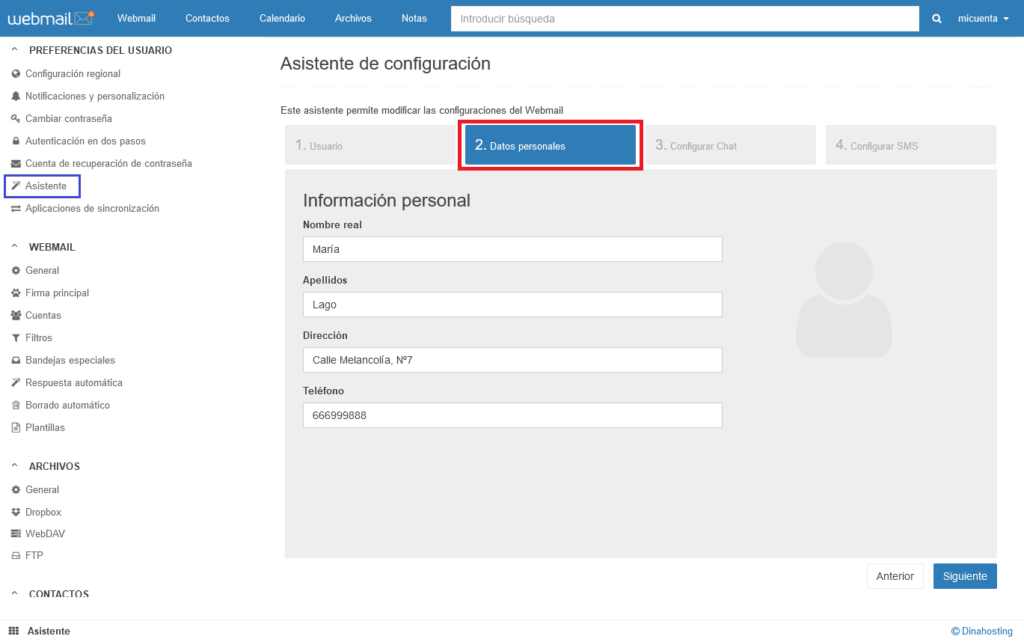
Configurar Chat
En este paso, puedes configurar el servicio de chat para esta cuenta de email. Si no te interesa, simplemente deja los campos en blanco y continúa, pulsando de nuevo Siguiente:

En caso de que quieras configurarlo, debes ir primero a tu Panel de Control de dinahosting y activar el servicio XMPP si todavía no lo has hecho. Puedes hacerlo desde el menú superior Hosting > Correo. Aquí te explicamos con más detalle cómo hacerlo.
IMPORTANTE: El nombre de VHOST que indiques en tu panel, será el que deberás insertar aquí, en el campo Dominio. El resto de datos se corresponden con las credenciales de acceso a tu cuenta.
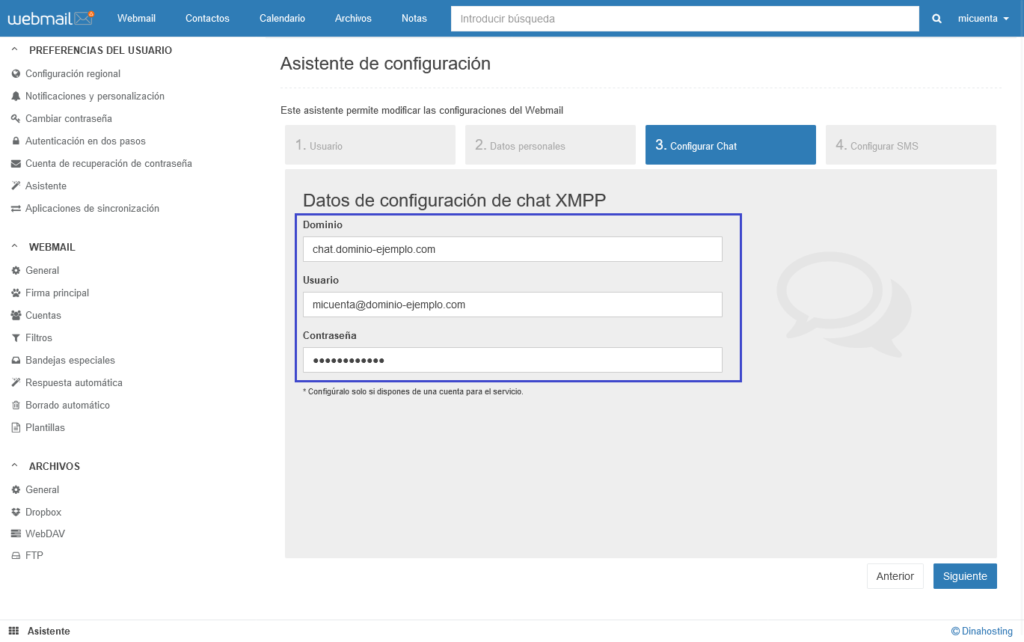
Configurar SMS
En este último paso puedes vincular tu cuenta SMS a tu Webmail. Es importante que tengas en cuenta que solo puedes usar esta funcionalidad si has contratado previamente el servicio de SMS.
Si tienes el servicio contratado, es tan sencillo configurarlo como indicar el nombre de tu cuenta SMS y su correspondiente contraseña.

Si has completado este paso, ya solo te queda pulsar Finalizar, y la información que hayas introducido quedará almacenada, y se mostrará en las correspondientes secciones.
Por ejemplo, podrás ver actualizado tu nombre de usuario en la parte superior derecha:
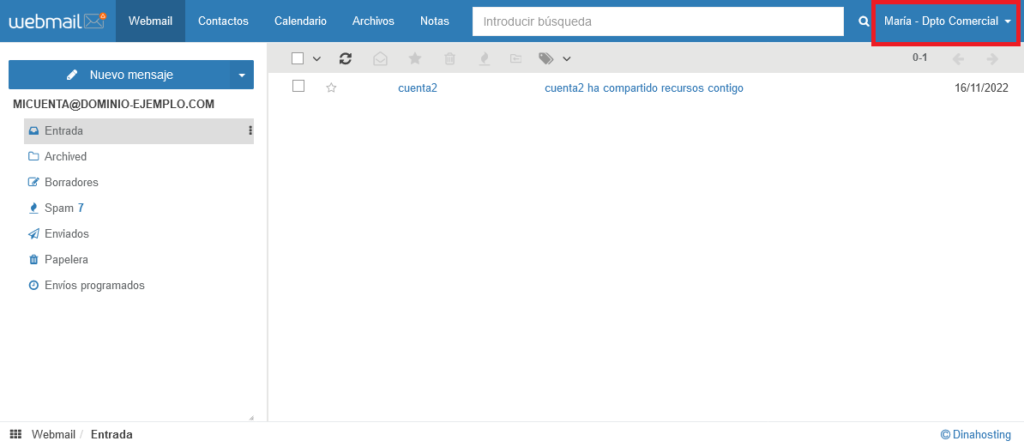
Y al acceder a tu perfil verás tus datos personales y preferencias de usuario que has configurado:
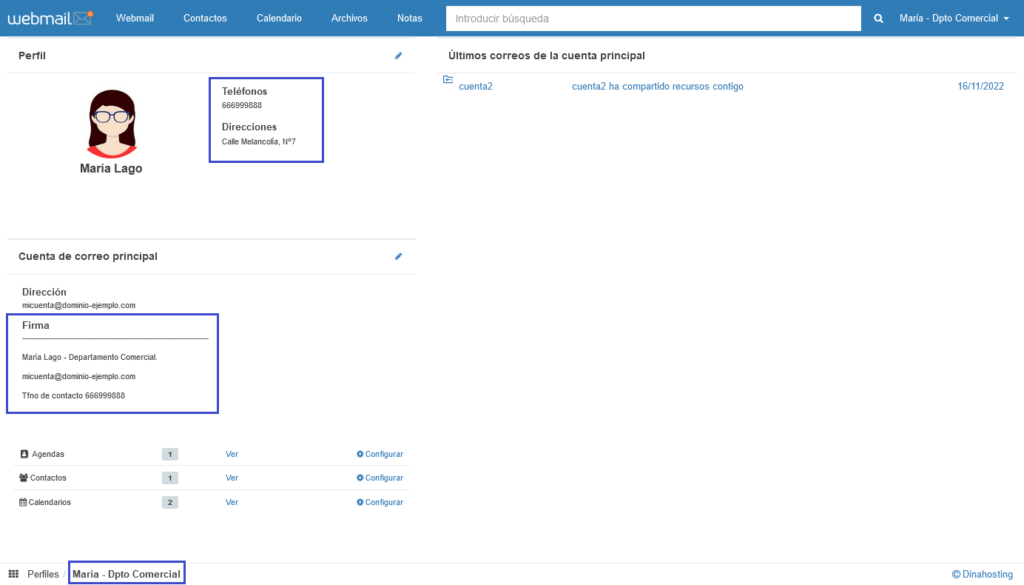
Por lo tanto, el asistente te ha ayudado a configurar de forma rápida las opciones más relevantes, pero podrás volver a editarlas cuando quieras desde cada sección, como en este ejemplo tu firma: